
Sisu
- etappidel
- 1. meetod Tehke kahekordne tühik, kasutades vaikesätteid
- 2. meetod Tehke kahekordne tühik, kasutades kontrollriba
Programm Pages Apple on e-töötlemise rakendus, millel on Microsoft Wordi funktsioonidega sarnased funktsioonid. Ta kasutab tööriistariba inspektor dokumendilehtede kohal kuvatava vormingu ja vaikeriba muutmiseks. Nende kahe valiku abil muutke reavahet, märke ja veeriste vahe.
etappidel
1. meetod Tehke kahekordne tühik, kasutades vaikesätteid
-

Avage oma programm Pages oma arvutis või Apple'i seadmes.- Pages on iWorki produktiivsuse või kontoritarkvara komplekti standardne osa ja seda müüakse sageli pärast arvuti ostmist eraldi.
-

Avage olemasolev dokument.- Selles jaotises saate avada ka tühja dokumendi E ravi aknast. See aken avaneb rakenduse käivitamisel automaatselt Pages.
- Need meetodid töötavad lisaks dokumentide e-töötlemisele ka muudel lehtedel ja dokumentides.
-
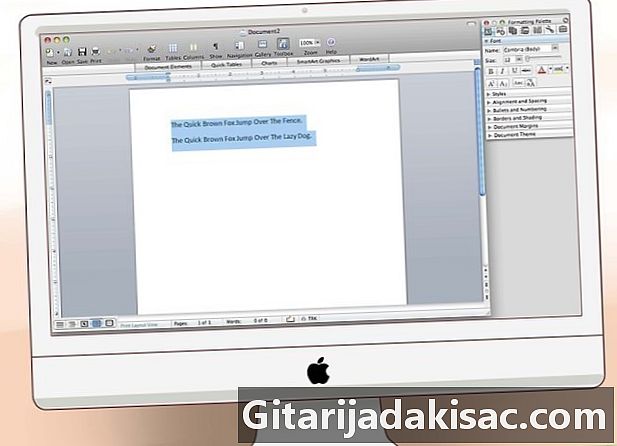
Valige e, millesse soovite topeltvahe lisada. Klõpsake ja lohistage kursorit või hiirt, kuni kõik e on valitud.- Enne uue e sisestamist võite ka valida, kas kohandada e-vormingu sätteid.
-

Otsige vormingu tööriistariba, mis asub horisontaalselt teie dokumendi kohal. Näete lõike, fondi suuruse, põhjenduse ja muu muutmise võimalusi. -

Leidke põgenemisikoon. See on 2 horisontaalse joonega nupp ja nende vahel vertikaalselt suunatud nool. Klõpsake vaherea nuppu. -

Valige ripploendist number 2. Valitud e on kahe vahega. -
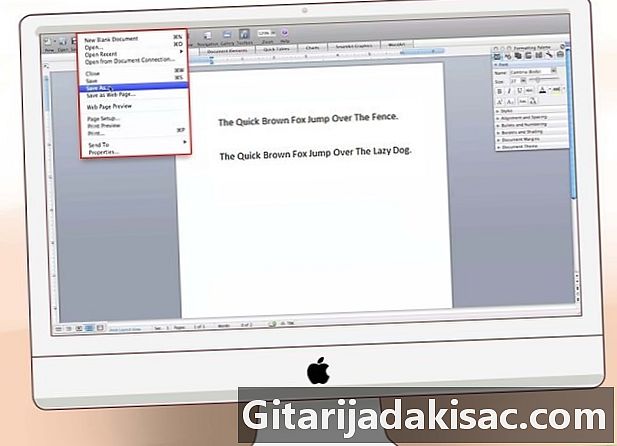
Salvestage dokument.
2. meetod Tehke kahekordne tühik, kasutades kontrollriba
-

Avage oma dokument. -

Valige e, kuhu soovite topelt tühiku sisestada. -

Klõpsake oma lehe paremas ülanurgas ülevaatusikoonil. See on sinine ring tähega mina kaldkiri sees. Vormingukast ilmub teie dokumendi paremal. -

Valige longlet T kasti ülaosas. See näitab muutusi e-vormingus. -
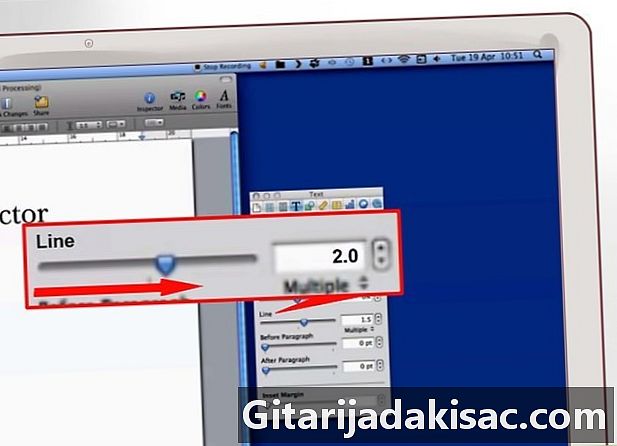
Leidke jaotis vahe ja baar liin. Lohistage riba paremale, kuni ilmub number 2. Üksikusse asukohta naasmiseks lohistage seda vasakule. -
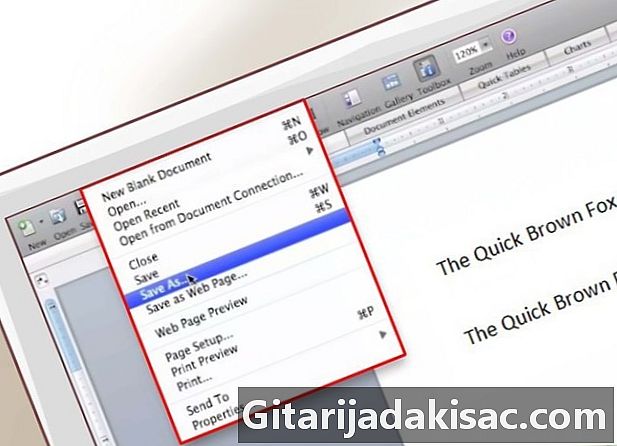
Salvestage dokument.